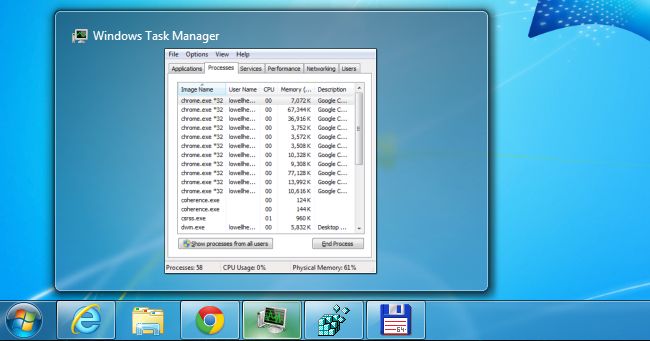
当您将鼠标指针悬停在任务栏中的某个按钮上时,默认情况下,Windows会向您显示该窗口的预览,但该预览通常非常小。幸运的是,通过快速的注册表攻击,我们可以让这些缩略图变得更大。
这篇技巧的伟大之处在于,它不需要从一些您可能不应该信任的网站下载一些狡猾的实用程序。一旦你完成了,缩略图就不再那么小了,实际上是有用的。
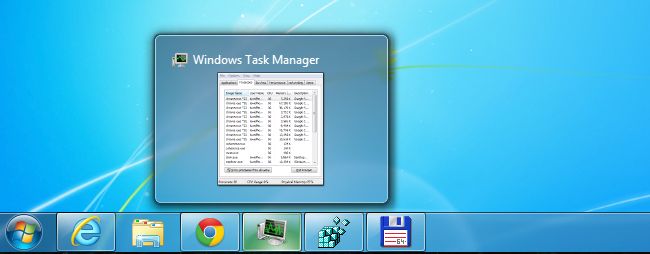
如何更改任务栏缩略图的大小
首先使用Win+R打开Run对话框,键入regedit.exe,按Enter键,然后向下浏览到以下注册表项:
在那里,右键单击右侧并选择New->32-bit DWORD,将其命名为MinThumbSizePx,并为其指定一个500或更小的十进制值。正如您可以想象的那样,该值将以像素为单位。
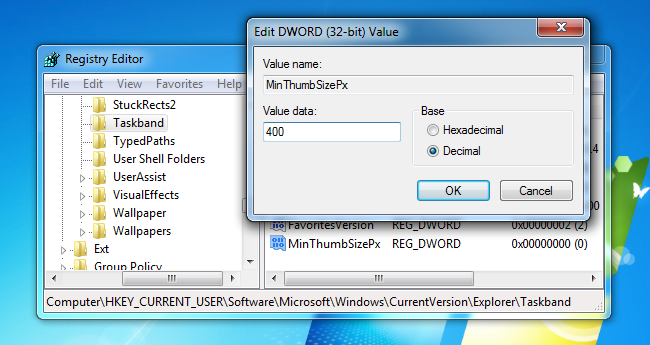
进行此编辑后,您需要重新启动Explorer,这可以通过快速注销来完成,或者使用重新启动Explorer的秘密方法,方法是在按住CTRL+SHIFT键的同时右键单击“开始”菜单。在Windows7中,您需要在开始菜单上执行此操作,而在Windows8或10中,您将在任务栏上执行此操作。
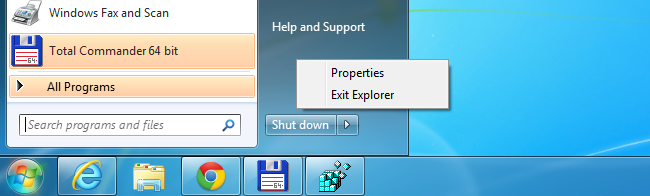
一旦您退出资源管理器,您的任务栏将消失,因此使用CTRL+SHIFT+ESC键盘组合调出任务管理器,进入文件->运行,然后键入资源管理器并按Enter键。
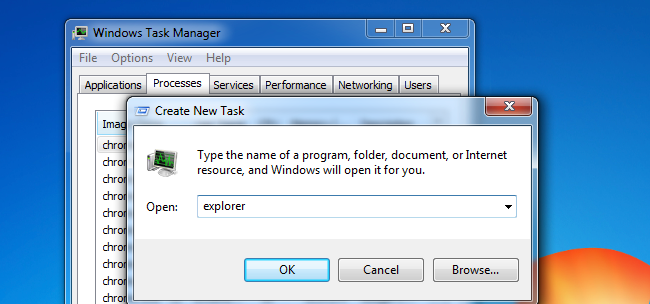
如此一来,你的任务栏缩略图就会更大。尽管你可以直接注销然后重新登录。